
2025年10月末、Canvaに新機能「透過消しゴム」が登場しました!
今まで有料版でしか使えなかったリムーバー機能が無料でも使えるようになりました。
この記事では、Canvaの「透過消しゴム」とは何か、使い方、背景リムーバーとの違い、操作スクショの挿入位置、練習方法、よくあるトラブル対処まで初心者にも分かりやすくまとめます。
この記事で解決できることはコチラ↓
〇 Canvaの「 透過消しゴム 」とは何かがわかる。
〇 具体的な使い方(スクショ付き)ですぐ使える。
〇 「 透過消しゴム 」と「背景リムーバー(背景除去)」の違い。
〇 無料版でどこまでできるか、Proとの違い。
〇 トラブル(機能が出ない・うまく消えない)時の対処法。
Canvaの新機能「 透過消しゴム 」とは?

「透過消しゴム」は、写真の中に写り込んだ不要なものをなぞることで消してくれます。
消したところは透明になります。(=透過)
たとえば通行人、電線、部屋のコードなどを消して写真をきれいにできます。
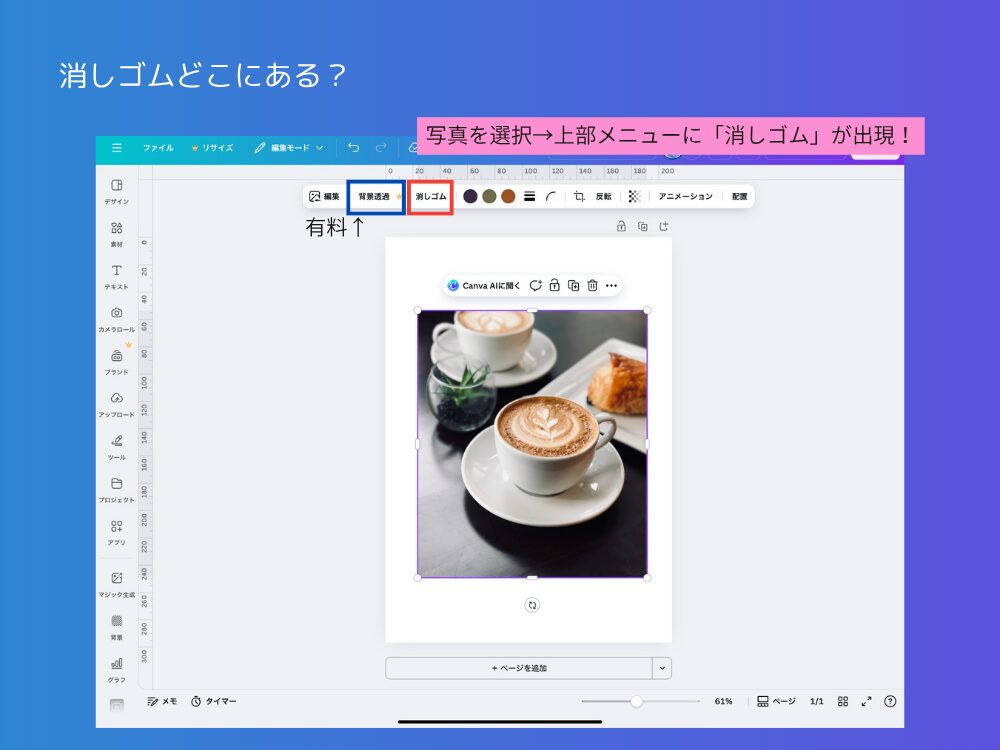
透過消しゴム と背景リムーバー(背景除去)の違い
透過消しゴムと背景リムーバー(背景除去)は目的が異なります。
初心者が混同しやすいので明確に理解しましょう。
透過消しゴム(無料版)
使い方:画像の一部(不要物)をなぞって消す。
結果:消した部分が透明になる。
用途:写真の中の”いらない物”を消す(部分修正)。
利点:写真の一部分だけを修正できる。
背景リムーバー(背景除去)※有料版
使い方:画像全体の背景を一括で削除し、被写体だけを切り抜く。
結果:背景が透明になり、別の背景へ差し替えや合成がしやすい。
用途:人物や商品を切り抜いて別の背景に置く場合に使う(全体処理)。
注意点:被写体や髪の毛の境界などで手直しが必要な場合がある。
部分的に不要物を消したい→透過消しゴム。
被写体を切り抜いて別背景にしたい→背景リムーバー。
今回は無料版の「透過消しゴム」について解説していきます!
透過消しゴム の使い方

透過消しゴムの操作の手順をスクショ(操作画面)を見ながら解説していきます!
今回は画面が大きくて見やすいiPadのタブレット画面で解説していきます。
スマホ・パソコンでも同様に透過消しゴムが使えます。
ステップ1:画像を準備する
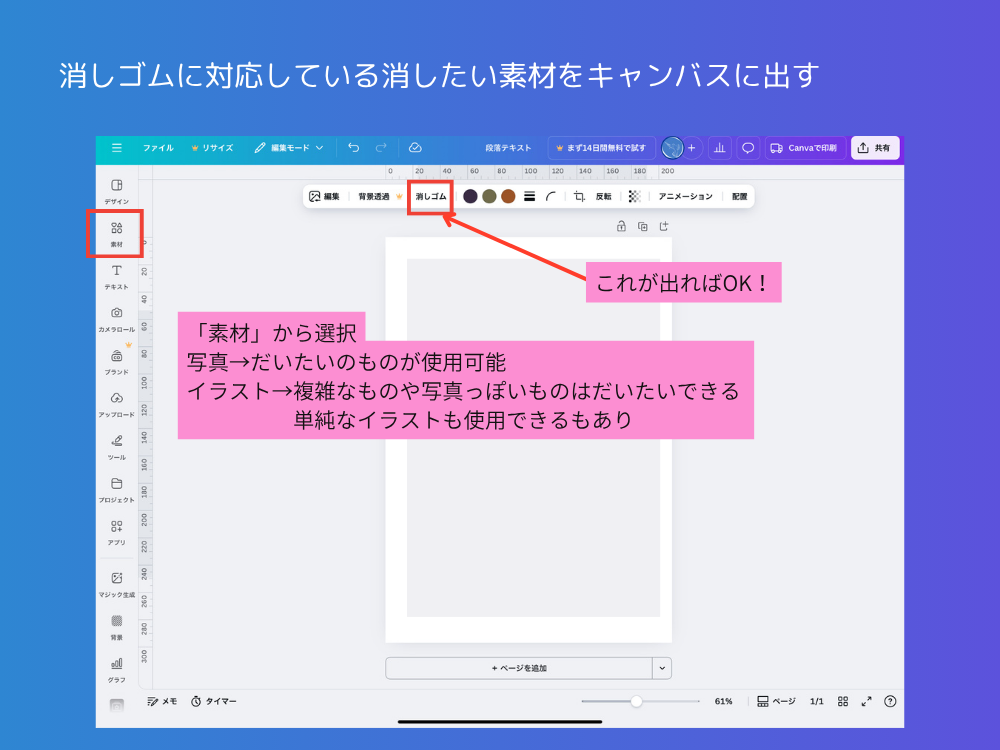
1. Canvaを開き「デザインを作成」→素材を選択
2. 編集キャンバスに画像を配置する。
全ての素材で透過消しゴムが使えるわけではない

今回、いくつかの素材で上部に「消しゴム」の表示が出るかやってみましたが、すべての素材で出るわけではありませんでした。
写真や写真風の素材に関してはほとんどの素材で「消しゴム」のメニューが出てきました。
一方で単純なイラストや線画に関しては「消しゴム」のメニューは現れず、機能が使えませんでした。
ステップ2:編集メニューから「透過消しゴム」を選ぶ
1. 画像をクリックすると上部または下部に編集メニューが表示されます。
2. 「画像を編集」→「透過消しゴム」を選択。
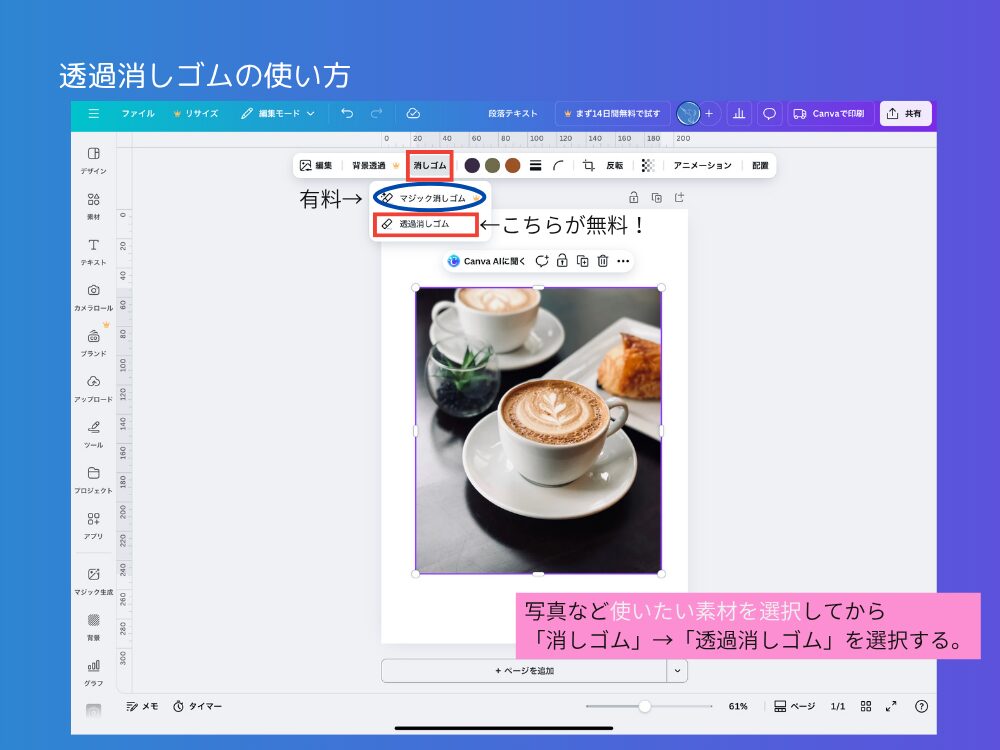
「消しゴム」→「マジック消しゴム」と「透過消しゴム」があります。
無料版で使える「透過消しゴム」を選択します。
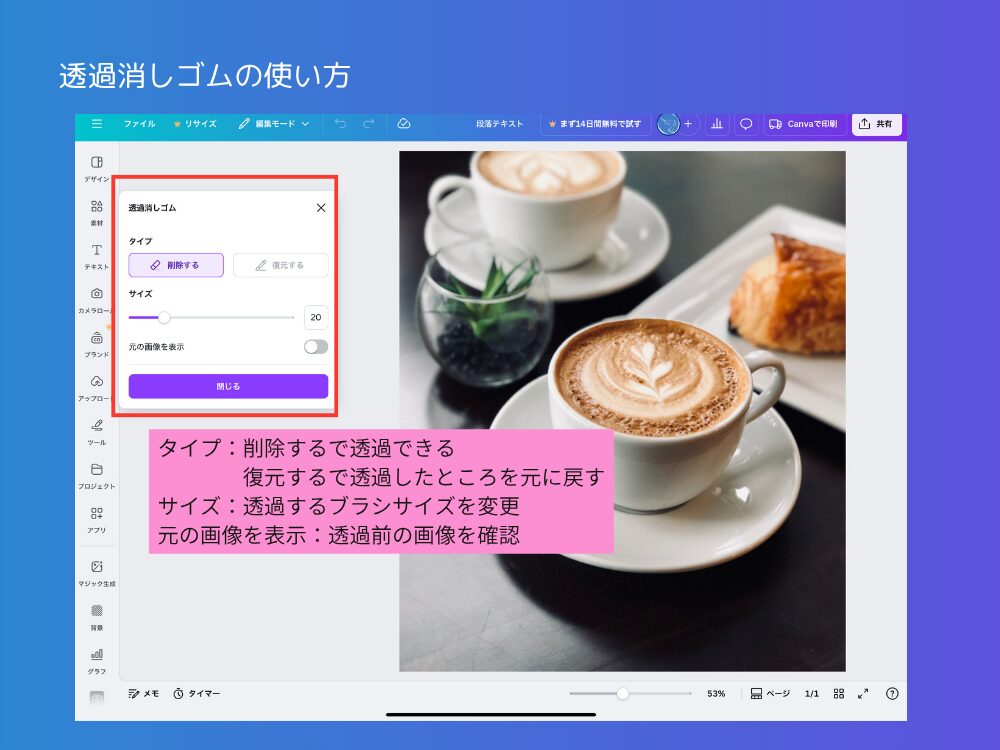
ステップ3:消したい部分をなぞる
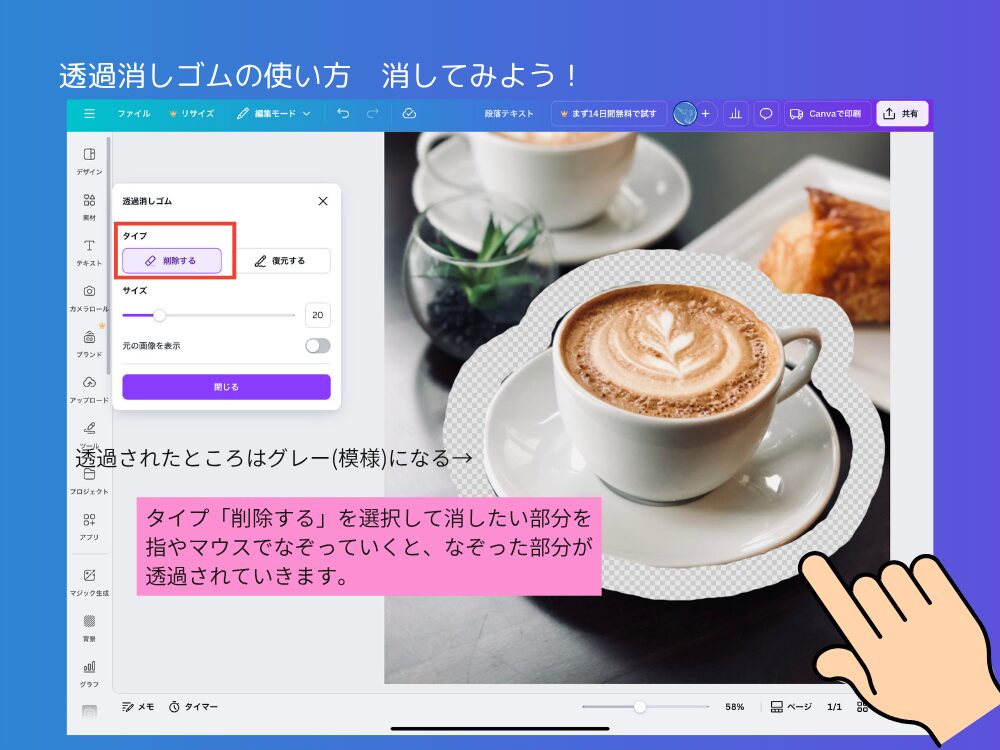
指やマウスで対象を塗るようになぞるとその部分が消えます。
処理に数秒かかる場合あるので焦らず、完了するまで待ちましょう。
ステップ4:ブラシのサイズを調整する
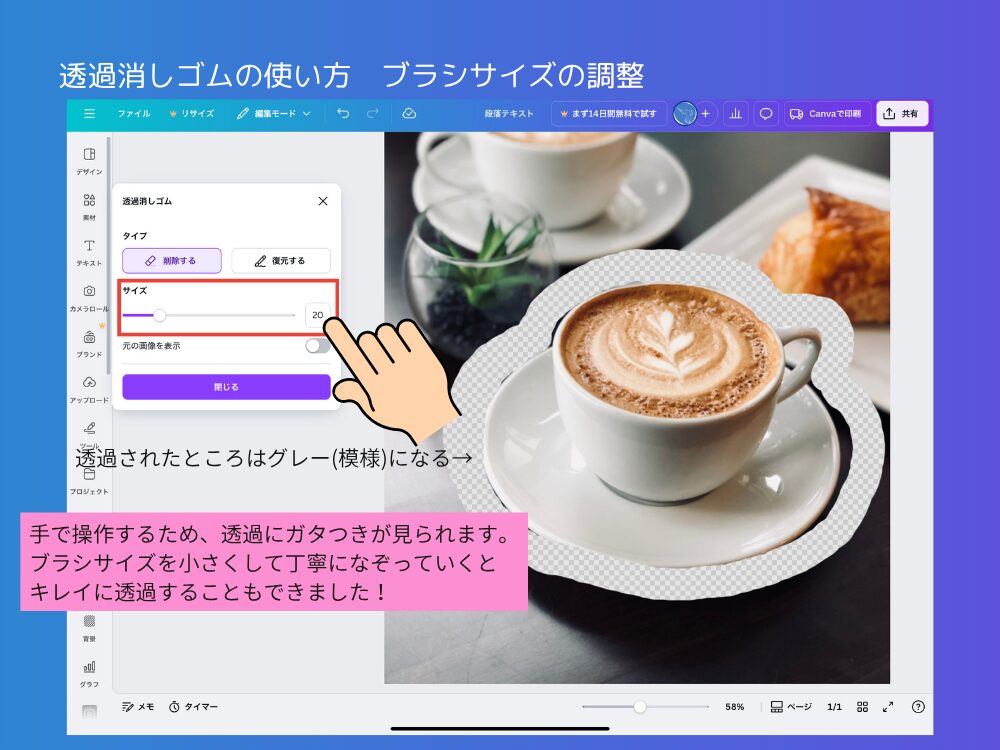
表示されるスライダーでブラシサイズを調整。
小さいパーツはズームして小さめのブラシで丁寧になぞる。
ステップ5:復元・微調整
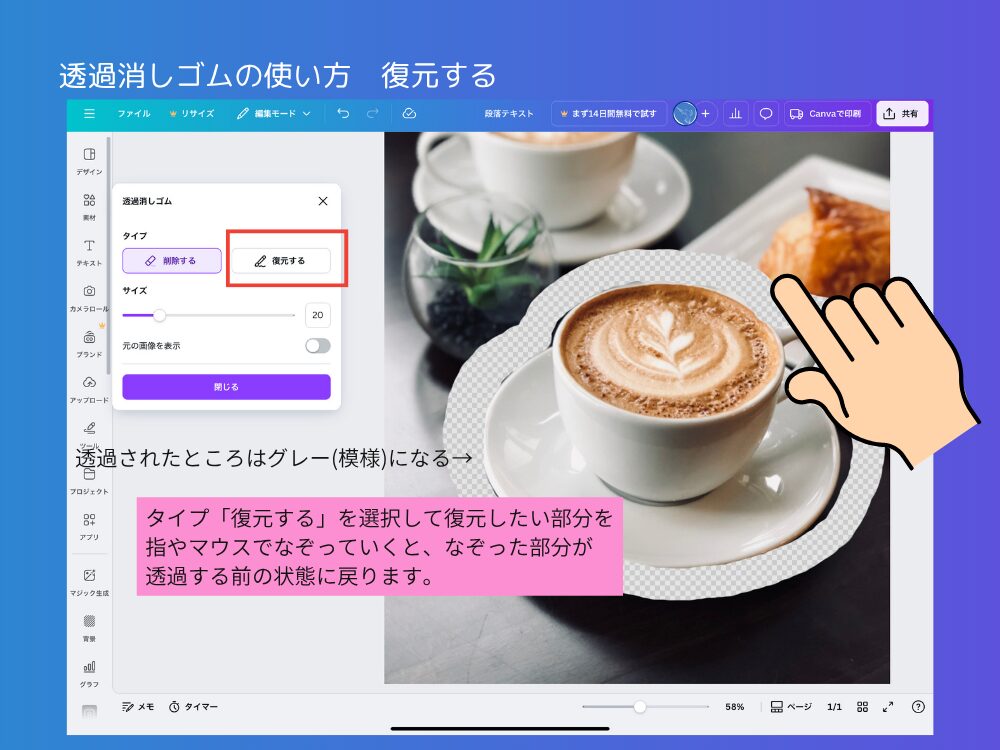
消しすぎた場合は「復元」ツールでなぞって戻すことができます。
必要に応じて「背景ぼかし」や「トーン補正」を併用するとなじみます。
STEP6:仕上がりをチェック!素材として使う
元の画像を表示させて確認しましょう。
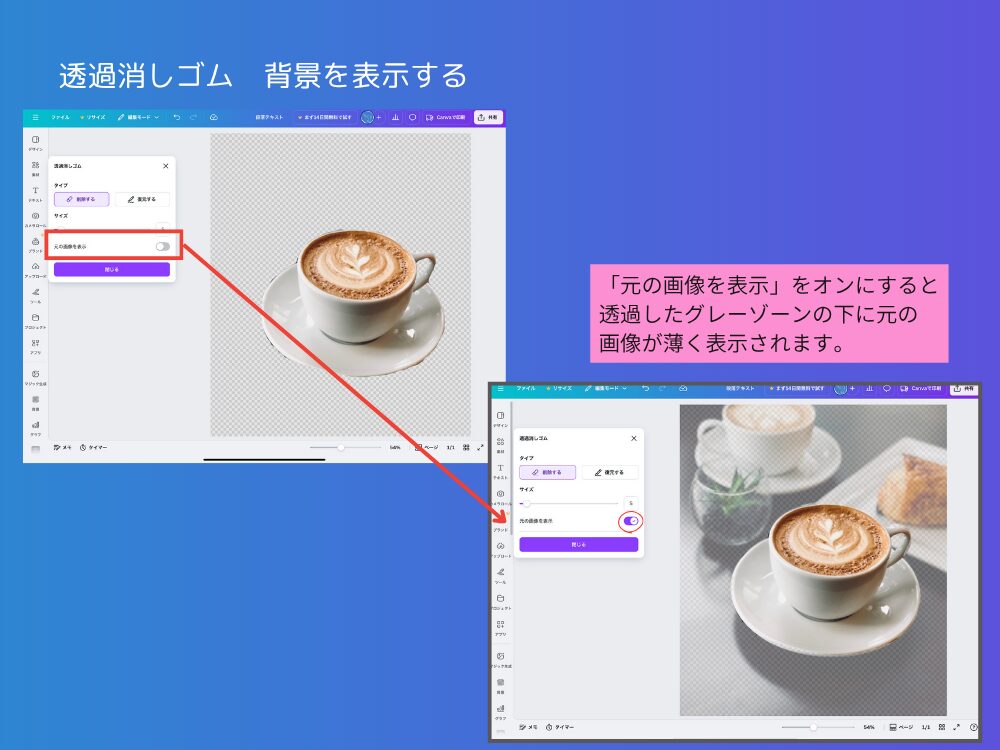
こんな感じになりました!
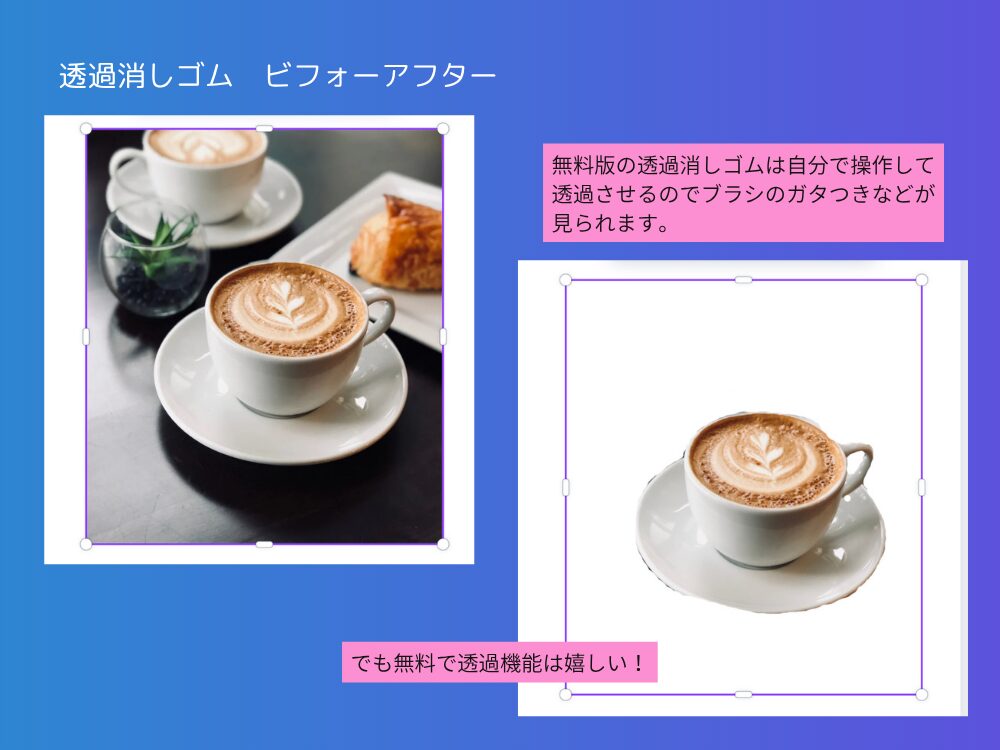
無料版とPro版(Canva Pro)との違い(比較表)

| 項目 | 透過消しゴム(無料) | Proでの追加機能 |
|---|---|---|
| 不要物の部分消去 | 可能 | 可能(高速・追加補正) |
| 背景まるごと別景色に置き換え | ×(不可) | ○(AI置き換えなど高度機能) |
| 利用制限(利用回数や解像度) | 基本的に通常利用可 | 高解像度や追加ストレージなど有利 |
| 追加編集ツール | ぼかし等は別操作 | AI背景置換・高度な画像生成あり |
透過消しゴム を使うときのコツ(仕上げを良くする小技)
細かい部分はズームして作業する。
複雑な背景は小さく分けて少しずつ消す。
大きく消して違和感が出たら、背景ぼかしやトーン調整を併用。
ビフォー・アフター画像を保存して比較し、どの方法が自然か検証する。

無料で背景除去できる外部ツールについてまとめた記事はコチラ
Canvaでうまくいかない場合や、背景を透明にして別素材に合成したいときは外部ツールが便利です。
透過消しゴム よくある質問(FAQ)

まだまだ出たばかりで不明点が多い、消しゴム機能。
ここまでで分かっていることを質問形式で紹介します。
Q1:透過消しゴムが表示されない・使えない
A:アプリ/ブラウザのログイン状態、Canvaのバージョン、ネットワーク状況を確認。
ブラウザの場合はキャッシュクリアか別ブラウザで再試行。
モバイルアプリは最新版へ更新。
Q2:うまく消えない(背景が不自然)
A:背景が複雑な場合、少しずつ範囲を分けて消し、処理後に「ぼかし」や「トーン補正」を使う。
場合によっては背景リムーバーで切り抜き→別背景へ再合成したほうが自然。
Q3:無料での制限は?
A:基本的な不要物の除去は無料で可能。
ただし、背景を別景色に置き換えるなどの高度なAI編集はPro限定。詳しくは比較表を参照。
実際に使ってみた感想(各デバイスで使ってみた)

検証環境:iPad(iOS)、iPhone(最新)、Windowsブラウザ(Chrome)で確認。
所要時間(目安):小さな不要物は5分ほど、大きい範囲は10分くらいかかりました。
成果:単純な素材は消しゴムもキレイにかけることができる。
細かい模様や複雑なパターンはズームをめいいっぱいしての作業で時間がかかる。
それぞれのデバイスを使ってみましたがタブレットはペンを使っているというのもあって一番消しゴムをかけやすい印象◎
パソコンだと画面の拡大が大きくできるので見やすさは一番でしたが、マウスでの作業が難しかったです。
ファイルをまたいでの素材のコピー・移動はまだできないようです…
トラブル時のチェックリスト
まとめ|新機能 透過消しゴム は自分の操作で透過できる便利機能!でも一部使いが良さそう。
Canvaの透過消しゴムは、写真内の不要物を簡単になぞって消せる便利な機能です。
部分的な除去が目的なら透過消しゴムを、被写体の切り抜きや別背景への合成が目的なら背景リムーバーを使い分けましょう。
使い方は簡単なので初心者でもすぐに使えます。
心配な人はまず別キャンバスで開いてから試してみましょう!
ビフォーアフターを比べることをおすすめします。




